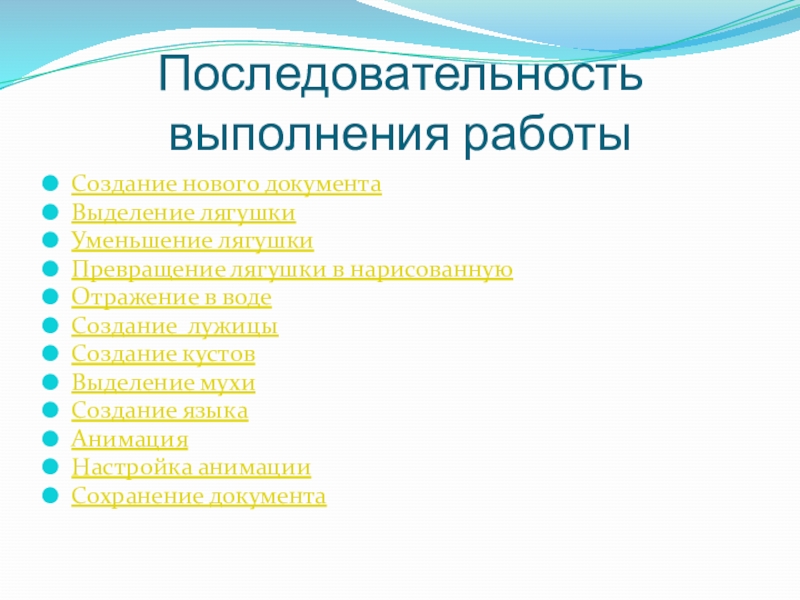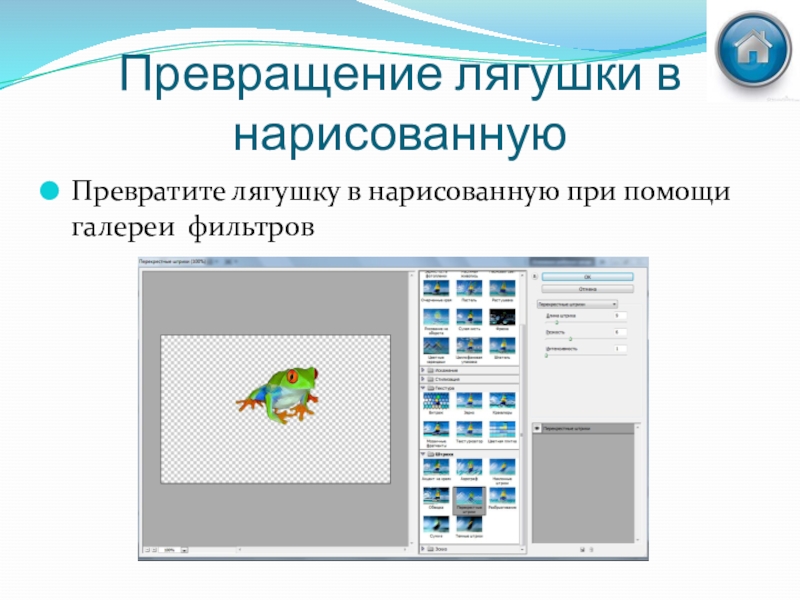Новый Уренгой
- Главная
- Разное
- Образование
- Спорт
- Естествознание
- Природоведение
- Религиоведение
- Французский язык
- Черчение
- Английский язык
- Астрономия
- Алгебра
- Биология
- География
- Геометрия
- Детские презентации
- Информатика
- История
- Литература
- Математика
- Музыка
- МХК
- Немецкий язык
- ОБЖ
- Обществознание
- Окружающий мир
- Педагогика
- Русский язык
- Технология
- Физика
- Философия
- Химия
- Шаблоны, фоны, картинки для презентаций
- Экология
- Экономика
Презентация, доклад на тему Сценарий урока по программе Adobe Photoshop
Содержание
- 1. Сценарий урока по программе Adobe Photoshop
- 2. Образец готовой работы
- 3. Последовательность выполнения работыСоздание нового документаВыделение лягушкиУменьшение
- 4. Создание нового документаСоздайте новый документ размером 25х20
- 5. Откройте фотографию лягушки (можно выбрать такую, какая понравится).
- 6. Выделение лягушкиВыделите лягушку.Переместите её в созданный документ.
- 7. Уменьшение лягушкиУменьшите лягушку с помощью команды Редактирование-Трансформирование-Масштабирование или комбинации клавиш Ctrl+T.
- 8. Превращение лягушки в нарисованнуюПревратите лягушку в нарисованную при помощи галереи фильтров
- 9. Отражение в водеСкопируйте лягушку. Отразите её по
- 10. Создание лужицыСоздайте новый слой. Выделите овальную область
- 11. Переместите слой с лужицей под слой с
- 12. Выделение мухиОткройте фотографию мухи (или комара).Выделите её и скопируйте на фотографию лягушки.Уменьшите муху.
- 13. Создание языкаСоздайте 2 новых слоя.На одном слое
- 14. АнимацияВключите окно анимации. На первом кадре
- 15. АнимацияСоздайте новый кадр. Отключите видимость слоя «маленький
- 16. Настройка анимацииВыделите все кадры. Настройте время анимации,
- 17. Сохранение документаСохраните файл в личной папке с
Образец готовой работы
Слайд 1ПРОГРАММА
ADOBE PHOTOSHOP
Составила: преподаватель
Тайгулова Татьяна Петровна
МАОУ ДО МУК «Эврика»
Г.
Слайд 3Последовательность
выполнения работы
Создание нового документа
Выделение лягушки
Уменьшение лягушки
Превращение лягушки в нарисованную
Отражение в
воде
Создание лужицы
Создание кустов
Выделение мухи
Создание языка
Анимация
Настройка анимации
Сохранение документа
Создание лужицы
Создание кустов
Выделение мухи
Создание языка
Анимация
Настройка анимации
Сохранение документа
Слайд 4Создание нового документа
Создайте новый документ размером 25х20 см.
Залейте холст линейным градиентом
зелено-синего цвета (цвет травы и неба).
Слайд 7Уменьшение лягушки
Уменьшите лягушку с помощью команды Редактирование-Трансформирование-Масштабирование или комбинации клавиш Ctrl+T.
Слайд 8Превращение лягушки в нарисованную
Превратите лягушку в нарисованную при помощи галереи фильтров
Слайд 9Отражение в воде
Скопируйте лягушку.
Отразите её по вертикали. Это будет отражение
лягушки в воде.
Уменьшите прозрачность слоя, на котором находится копия лягушки
Уменьшите прозрачность слоя, на котором находится копия лягушки
Слайд 10Создание лужицы
Создайте новый слой. Выделите овальную область и залейте её в
голубой цвет. Это будет лужица.
Для того, чтобы лужица имела неправильную форму, её нужно трансформировать с помощью команды Деформация).
Для того, чтобы лужица имела неправильную форму, её нужно трансформировать с помощью команды Деформация).
Слайд 11Переместите слой с лужицей под слой с отражением лягушки.
С помощью кисти
нужной формы нарисуйте вокруг лужицы кусты.
Создание кустов
Слайд 12Выделение мухи
Откройте фотографию мухи (или комара).
Выделите её и скопируйте на фотографию
лягушки.
Уменьшите муху.
Уменьшите муху.
Слайд 13Создание языка
Создайте 2 новых слоя.
На одном слое нарисуйте маленький язычок лягушки,
на другом слое нарисуйте большой язычок лягушки.
Слайд 14Анимация
Включите окно анимации.
На первом кадре отключить видимость слоев с
языками.
Создайте новый кадр. Переместите муху. Так повторите несколько раз, смещая муху всякий раз на небольшое расстояние.
Включите видимость слоя «маленький язык».
Создайте новый кадр. Переместите муху. Так повторите несколько раз, смещая муху всякий раз на небольшое расстояние.
Включите видимость слоя «маленький язык».
Слайд 15Анимация
Создайте новый кадр. Отключите видимость слоя «маленький язык». Включите видимость слоя
«большой язык». Муху переместите ближе к большому язычку.
Создайте новый кадр. Отключите видимость слоя «большой язык». Включите видимость слоя «маленький язык». Муху переместите ближе к маленькому язычку.
Создайте новый кадр. Отключите видимость слоев с мухой и маленьким язычком.
Создайте новый кадр. Отключите видимость слоя «большой язык». Включите видимость слоя «маленький язык». Муху переместите ближе к маленькому язычку.
Создайте новый кадр. Отключите видимость слоев с мухой и маленьким язычком.
Слайд 16Настройка анимации
Выделите все кадры. Настройте время анимации, равное 0, 1 сек.
Просмотрите
анимацию, щелкнув по кнопке запуска воспроизведения анимации.
Слайд 17Сохранение документа
Сохраните файл в личной папке с именем «лягушкин завтрак» с
расширением GIF с помощью команды Файл-Сохранить для Web и устройств-Сохранить.